みなさま、こんばんは。
SIMマニアまっしぐらなSIM男でございます。
多数の格安SIMを所有しているのですが、
すべてマイクロSIMで契約してしまった為、
先日購入した、iPhone6 Plusで利用できるSIMが一枚もありません・・・。笑
ということで、NifMoの音声通話SIM(nano SIM)を契約しましたので、Nifmo申込の流れをご紹介していきます。
先週に申込をしたので、既に、SIMは到着済みです。
NifMoキャッシュバックキャンペーン中!
現在、公式サイトからの申込でキャッシュバックキャンペーン中!
これは有り難い!

ということで、Nifmo公式サイトから申込を進めます。
http://nifmo.nifty.com/
ちなみに、抽選で1名に、
「NifMo1年間無料」が当選するとのこと。
キャッシュバックも全員ですし、
音声SIMなら約2ヶ月無料
データSIMなら約3ヶ月無料
ぐらいのインパクトの金額なので、非常にお得な割引。
NifMo申込の流れ
@nifty IDを持っていないので、
「新規お申込み」から手続きを進めていきます。
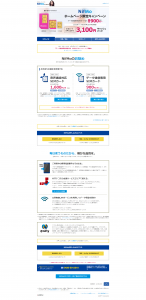
今回は、端末があるので、
SIMカードのみで申し込みます。
「SIMカードのみを購入する」
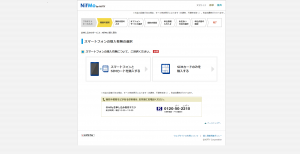
iPhone 6 Plus用なので、
ナノSIM・3GBプラン・音声通話を選択。
NifMo訪問レクチャーという、訪問サポート的なサービスがあるのですが、
私は不用なので、申し込みませんでした。
ただ、スマホがあまり分からない方には、
結構嬉しいサービスなのではないでしょうか。
訪問してくれるにも関わらず、月額480円という低価格です。
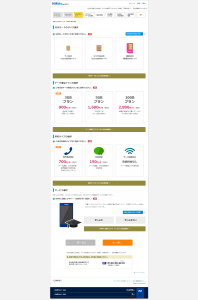
NIFTYオプションサービスの選択
この画面で、訪問レクチャー以外のオプションサービスを選択していきます。
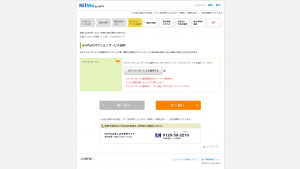
NifMoのオプションサービスのラインナップは、
・常時安全セキュリティ24
・@niftyまかせて365
・@nifty優待サービス
の3つとなっております。
どれも不要な為、申し込みませんでした。
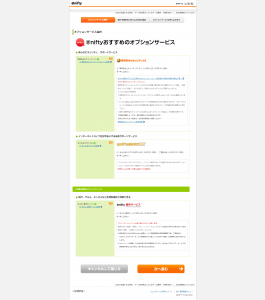
次の画面で、オプションサービスの確認画面が出てきます。
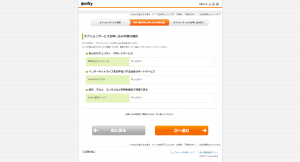
再度、確認画面。
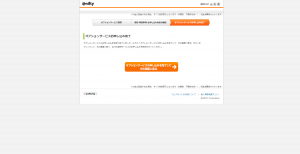
元の画面に戻りますので、
「次へ進む」をクリック。
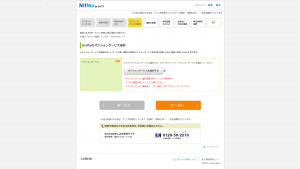
ニフティ規約の確認と同意画面。
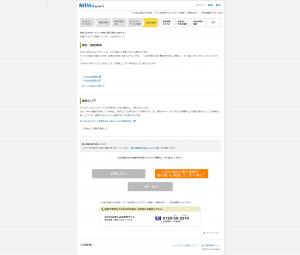
契約者情報の入力。
MNP予約番号取得前でも申込可能
MNPする方は、こちらでチェックを入れます。
また、NifMoの場合、
MNP予約番号取得前でも申し込めます。
MNP予約番号をまだ取得していない方は、
後でMNP予約番号を連絡すればOK。
今回は、新規契約を選択しました。

NifMoの場合、ニフティのメールアドレスが無料で付帯してきます。
さすがは、大手プロバイダー!
ここで、希望メールアドレスを入力します。
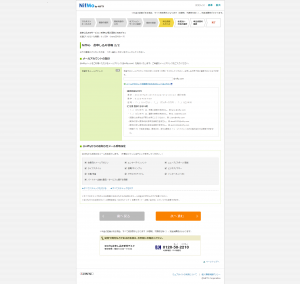
続いて、支払い方法の登録へ。
対応する支払い方法は、クレジットカードのみです。
デビットカードで申込みに挑戦
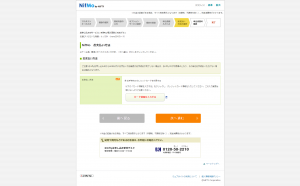
クレジットカード情報の入力。
今回は、楽天銀行VISAデビットカードで挑戦。
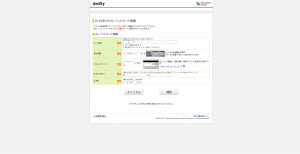
カード情報の確認画面。
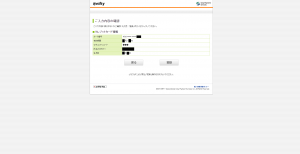
クリックして、戻る。

次へ進むをクリック。
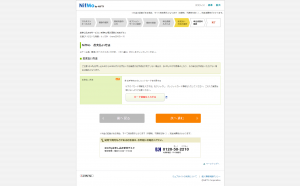
重要事項説明書的な長い説明書き。
基本情報から、
・契約登録手数料
・SMS送受信料
・契約解約手数料
・MNP転出手数料
・SIMカード再発行手数料
・SIMカード変更手数料
・通話料
から、プラン変更やクーリングオフなどについても記載されていますので、
ひと通り読んでおくと良いと思います。
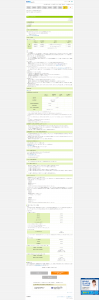
こちらが最後の確認画面です。
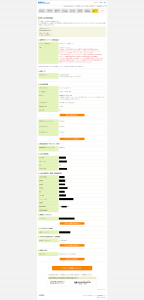
申込完了!
おそらく、データSIMの場合は、
ここで終了となります。
今回は、音声SIMを申し込んだので、
本人確認の手続が必要となる為、
このままオンラインで本人確認手続を進めていきます。
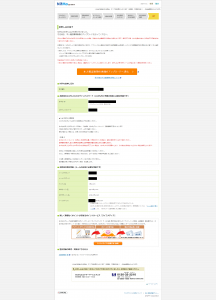
NifMoの申込で使える本人確認書類がこちらで解説されています。
使える書類は、
・運転免許証
・健康保険証+補助書類
・身体障害者手帳
・住民基本台帳カード
・在留カード+補助書類
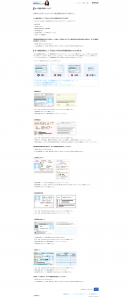
本人確認書類のアップロード画面。
「ファイルを選択」ボタンが一つしかないですが、
一つアップロード完了すれば、
再度、このボタンでアップロードできますので、2枚以上の画像がアップロード出来ます。
今回、運転免許証にしましたが、
裏面に記載がなくとも、両面堤出が必要とのこと。
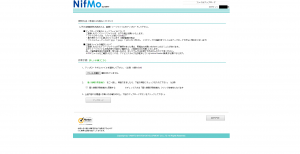
アップロードしたら、
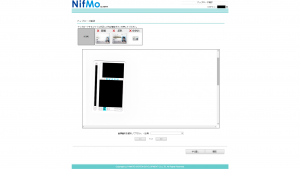
身分証明書の種別を選択して、確定ボタンをクリック。
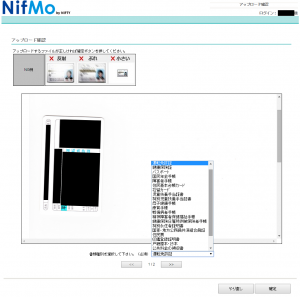
身分証のアップロード完了!
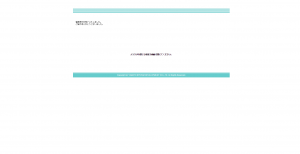
これで無事、NifMoの申込みが完了です。
長かった・・・。笑
NifMo公式サイト
http://nifmo.nifty.com/
というわけで、これが何かの参考になれば幸いです。
また、デビットカードが通ったかどうかなども踏まえ、進捗があった際には、再度NifMoレビューしていきます。
今日も最後までお読み頂きまして、ありがとうございました。
追記:テザリング出来ました。
無事、docomo版iPhone + Nifmo SIMで、テザリングが出来ました。
docomo版iPhone/iPadには、テザリングロックが掛かっていないようです。
テザリングユーザーには、嬉しいお知らせかもしれません。
基本的に、MVNOでもテザリング可否は、機種依存なのですが、
docomo端末の場合、有無いわさず、テザリングロックが掛かっており、APN設定を変更しても、テザリングAPN設定は、dcmtrg.ne.jpに固定されたまま変更されない。という素晴らしい仕様です。







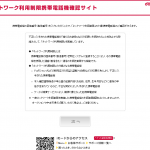








コメントを残す